Cómo restablecer la aplicación de Outlook en Android

Microsoft Outlook para Android es una excelente aplicación para conectarse a todas las cuentas de correo electrónico, incluidas las cuentas de Outlook, Gmail, Office 365, Exchange e incluso Yahoo. Además, puede administrar fácilmente su calendario y archivos con una sola experiencia.
Esta es una aplicación casi perfecta, el único problema con Outlook es que en algún momento notarás que los nuevos correos electrónicos tardan demasiado en aparecer en tu bandeja de entrada o no se sincronizan.
Si ha intentado reiniciar aplicaciones y teléfonos, pero Outlook aún no sincroniza el correo electrónico, el calendario y los archivos, puede restablecer la aplicación para solucionar el problema.
En esta guía, TipsMake.com le mostrará los sencillos pasos para restablecer Outlook cuando no se ejecuta en un dispositivo Android.
Cómo restablecer Microsoft Outlook para Android antiguo
Suponiendo que está utilizando Android Nougat o Marshmallow, puede seguir estos pasos para restablecer Outlook.
1. Abierto Ajustes.
2. en dispositivo hacer clic Aplicaciones.
3. Haga clic en Panorama.
4. Haga clic en Almacenamiento.
5. Haga clic en Borrar datos y Limpiar cache botones de reinicio de la aplicación.
Una vez que haya completado los pasos, Outlook volverá a la configuración predeterminada y deberá iniciar sesión en su cuenta de correo electrónico, pero esta vez se sincronizarán el correo electrónico y las notificaciones.
Cómo restablecer Microsoft Outlook para Android 10
Restablezca Outlook en Android 10 con los siguientes pasos:
1. Abierto Ajustes.
2. Haga clic en Almacenamiento.
3. Haga clic en Otras aplicaciones.
4. Haga clic en Panorama.
5. Haga clic en Borrar datos y Limpiar cache botones de reinicio de la aplicación.
Después de seguir los pasos, la aplicación de Android volverá a la configuración predeterminada y, al igual que en los dispositivos que ejecutan el antiguo sistema operativo Android, deberá iniciar sesión en su cuenta de correo electrónico nuevamente.

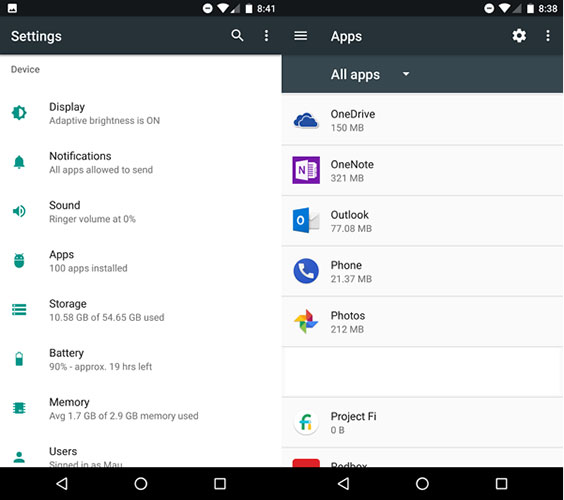
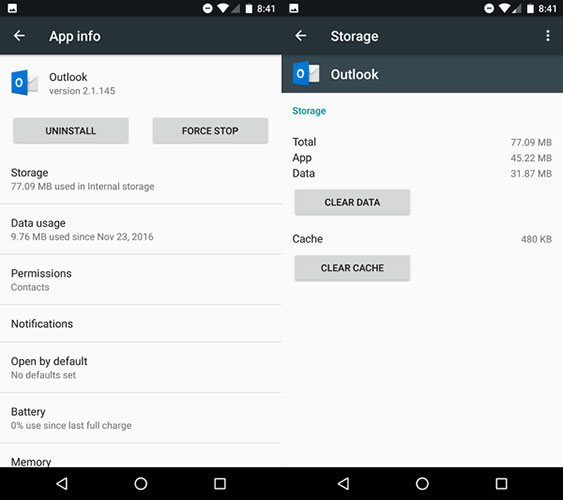


Deja una respuesta